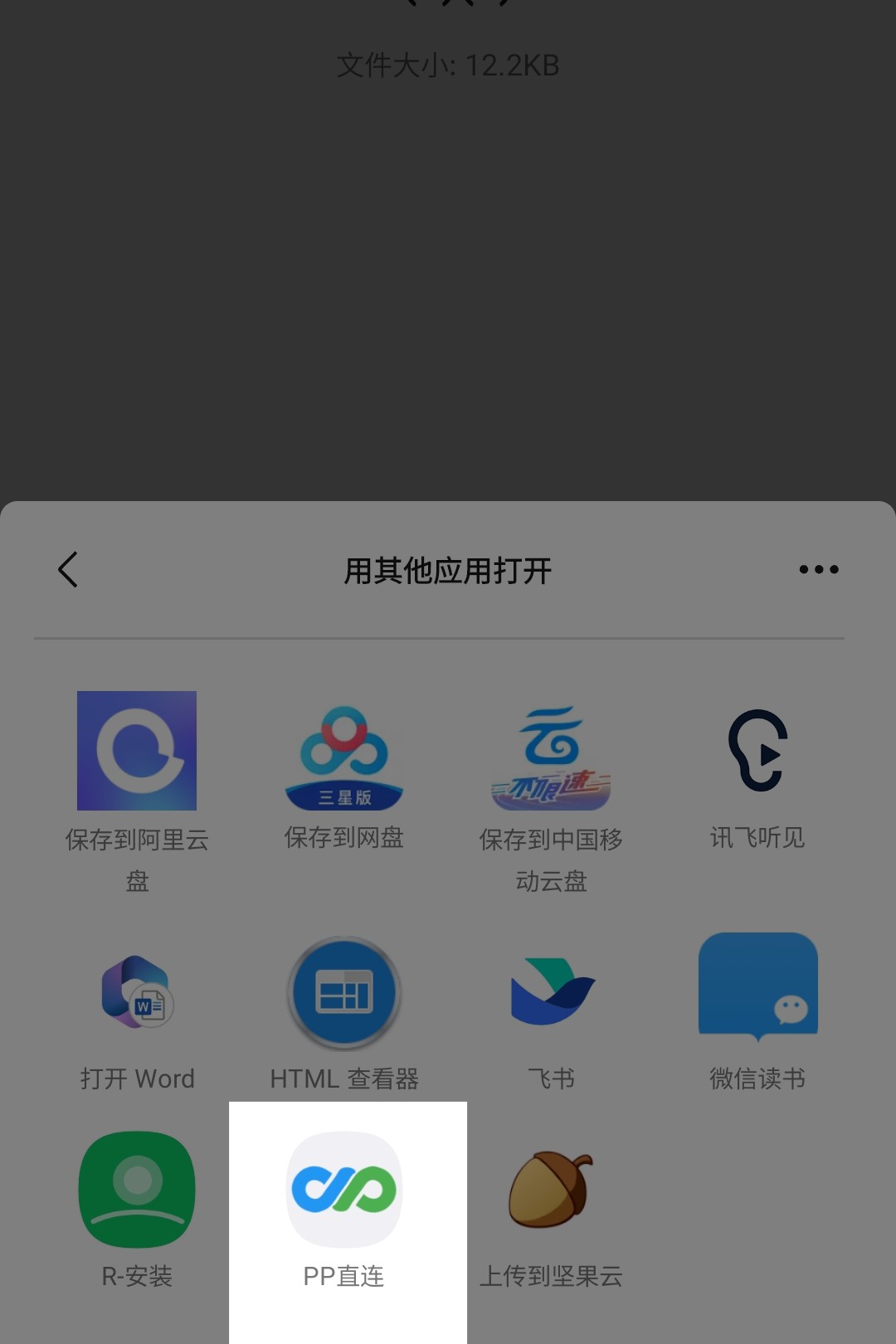
欢迎收看本期《派评》。你可以通过文章目录快速跳转到你感兴趣的内容。如果发现了其它感兴趣的 App 或者关注的话题,也欢迎在评论区和我们进行讨论。
值得关注的新 App
虽然少数派一直在为大家发现和介绍各平台上的优质 App,但仍有不少设计、功能、交互、体验都非常优秀的 App,还没有被我们发掘和介绍。它们可能是一款老 App,也可能是近期上架的新 App,我们会在这里介绍给你。
DockX:「哈基米」占领 Dock 和菜单栏
- 平台:macOS
- 关键词:菜单栏
@Snow:之前 RunCat 让 macOS 用户实现人手一只「哈基米」的可能,CPU 负载变成了菜单栏中奔跑的猫咪,负载越高,猫咪就跑得越快。不过菜单栏空间有限,想要实现真正的「哈基米」自由,MenubarX 开发者上周发布的新应用 DockX 看着不错。
和 RunCat 一样,DockX 可以同时提供系统状态和动图两种元素的展示,不过 DockX 提供了极高的自由度,你的「哈基米」不用再蜷缩在菜单栏的小角落里,可以在更大的 Dock 栏里自由奔跑了。此外,DockX 内置的动图素材大概能用「炫目」来形容,奔跑猫、彩虹猫、炫彩猫、蹦迪猫、打字猫等 40 余款网红表情包,看起来一个赛一个能整活(只因)。如果这些还不足以晃瞎你的眼,你也可以拖动自定义图片(PNG/JPG/GIF)到主题中彰显个性。

比较可惜的是,这些动图的动效是固定的,无法像 RunCat 那样跟随系统状态「抽风」。
不过,不是所有人都需要这样花哨的展现形式,对于一部分用户来说可以选择纯色背景,只为清晰地展示系统状态。即便是最简单的展示,你依旧可以自定义底色、字色、边框,甚至是圆角半径。

在系统状态的展示上,应用则提供了「状态 1/2」两个配置自定义区分上下两行的展现,你可以从上传速度、下载速度、时钟、日期、CPU 及内存占用率 6 个选项中自由搭配。不过或许是考虑空间因素,自由搭配仅在 Dock 栏上生效,菜单栏展现只以「状态 1」为准。
除了系统状态外,应用还支持展现自定义文字信息,你可以在「设置」>「通用」>「备忘录」中直接填写展示。你还可以开启 API 模式,使用 Safari 输入开发者提供的 URL Scheme,在 DockX 上显示一段带有时间限制的文字。

如果你觉得上述信息只在图标上呈现还不够突出,在设置中勾选状态后的「红点显示」,调用角标可以进一步突出标记效果。
你可以在 App Store 免费下载 DockX,该应用内购目前首发限免中,这不得赶紧收入囊中。
Peak fitness widgets:全新、简约的运动小组件
- 平台:iOS
- 关键词:健身记录、小组件
@ROB1N:最近两年,健身、健康生活的流行趋势一直蔓延在年轻人之间,作为奔三的一员,我也开始注意我的身体。我一直习惯用手环来记录我的运动习惯。由于在手环、手表这块儿我是小米的忠实用户,所以一直没有使用 Apple Watch 来进行记录。
在非手表用户也可以使用 iOS 的健身 app 后,我一直都通过小米健康 app 和 Apple 的健康 app 来配合监控我的身体健康。先说结论,作为 app 它们俩都很不错,都能做较为准确的监测。但是,它们对于小组件的支持可以说非常差劲。我是一个在日常非常依赖小组件的用户,而系统的健康 app 小组件只有一个圆环和旁边的数据,小米健康 app 连小组件都没有,好在这些问题在我碰到 Peak 后都解决了。

Peak 作为一款健康管理 app ,提供了多样化的健康指标及运动项目。每一种项目都采用了小组件的形式呈现给用户。步数、健走或跑步距离、游泳、活跃消耗等等,都可以在 Peak 中找到相对应的「小组件」。Peak 的数据来源于健康 app ,不会单独进行热量消耗的计算。同时 Peak 可以通过云同步你过往的运动数据,让你的身体趋势有一目了然。App 甚至在最近的更新中加入了热力图,让你更加直观地了解在本月的哪些天你的活跃度非常高,哪些天你的活跃度特别低。

Peak 对小组件的支持堪称惊艳。无论是针对日目标、回顾或是趋势,都有相应的小组件对应。不过比较遗憾的是小组件全部为小号与中号,目前暂无大号小组件提供给用户。用户们可以在小组件里自己自定义需要显示的内容、小组件皮肤等。

不光支持桌面小组件,锁屏小组件 Peak 也一并给了支持。不过在锁屏小组件上,目前我碰到了无法解决的 Bug,不确定是不是个例:无论我使用英语还是中文作为系统语言,锁屏小组件都无法显示实际内容。也还好我平时用不上,所以无伤大雅。目前 Peak 的订阅选项分为两种,一种为个人版一种为家庭版。个人版的费用为 ¥22/月或 ¥148/年;家庭版为 ¥38/月或 ¥228/年,你可以在 App Store 免费下载 Peak。
SongSync:我爱看歌词
- 平台:Android
- 关键词:歌词
@Peggy_:流媒体服务大行其道的今天,我们已经习惯把自己的影音娱乐全部搬上云端,把喜好交由算法来培养,感受不同设备间无缝衔接的音乐律动。但是,也不乏一些爱好者或者是厌倦了流媒体平台的人继续坚持管理自己的本地音乐。
在手机上的本地音乐播放器百花齐放之时,也不乏一些应用内置了联网功能,能够帮助我们实时拉取歌曲信息、歌词,进而增强我们的音乐体验。不过如果你使用的播放器不具备这一功能或者是希望完全在本地管理一份全面的歌词信息,SongSync 会是个不错的选择。

SongSync 功能及其简单,通过读取我们手机当中保存的本地音乐,SongSync 会全面扫描,并给出一键下载所有歌词的选项。当然,如果你只想单独下载部分歌曲的歌词,那么也只需要点击相应的歌曲,SongSync 会快速匹配一首云端歌曲,并拉取 .Irc 文件以供下载或是复制,由于使用了 Spotify 的 API,因此 SongSync 给出的云端歌曲还可以通过点击一键直达 Spotify 页面,算是个聊胜于无的小功能。

既然是网络拉取相应信息,就难免会有匹配失败的情况,这个时候我们可以手动编辑歌名以及歌手姓名来匹配对应的歌词信息,大部分常见歌曲使用 SongSync 基本上都能匹配成功。得益于联网的特性,即使一首歌并没有保存在我们的手机上,也可以通过查找歌曲信息来进行歌词下载。

你可以通过 GitHub 下载体验 SongSync,应用开源且完全免费。
不容错过的 App 更新
除了「新鲜」App,App Store 中的许多老面孔也在不断迭代、更新,增加更多有趣和实用的功能。少数派希望帮你筛选 App Store 中值得关注的 App 动态,让你快速了解 App 和开发者们的最新动态。
Readwise Reader 更新:新增标注分享工具,PDF 支持自由剪藏
- 平台:iOS / iPadOS / Android / Web
- 关键词:稍后读、聚合阅读
@Vanilla:Reader 是 Readwise 出品的一款阅读工具,集合了网页标注、RSS 同步、文章管理等功能,可能是目前综合素质最强的同类应用。近日,Reader 发布了第五个公测版,推出了不少的新功能,接下来就让我们一起来看看吧。
首先是标注分享功能得到了提升,新增了一个「Share as image」选项,可以将标注以图片的形式进行分享。使用方法很简单,选中想要的文本进行标注或者点击已有的标注,在弹出的菜单中点击 ... 按钮,然后选中「Share as image」选项即可。

Reader 为标注分享功能提供了丰富的选项,在编辑窗口中可以为分享图片设置不同的模版、图片比例、浅色/暗色模式、字体大小、字体颜色等,满足分享者丰富多样的个性需求。

其次是 PDF 摘取功能,可以将 PDF 中的非文本内容剪藏到笔记中。在 Reader 中打开 PDF 文件后,点击顶端工具栏的「Select Area」按钮,就可以将想要的区域划区,然后自动同步到笔记中。

另外,PDF 部分也更新了其他的一些功能,比如说目录显示、缩略图、下载标注版 PDF 等。
接着是提高了笔记本的层级。虽然从创立之初 Reader 就有笔记本的概念,但是在最近这次更新中 Reader 将笔记本直接放到了右侧边栏中,用来展示当前文章所有的笔记和标注。未来,Reader 还会支持导入标注、创建标记筛选后的标注等功能。

除了前面提到的功能更新,Reader 还在新版本中对导入长推文、RSS 同步机制、移动端界面等进行了优化。
Reader 可以通过网页使用,也可以下载 iOS/iPadOS 或 Android 移动客户端,目前订阅 Readwise 完整版方案后即可直接使用 Reader,价格为每月 4 美元。
PP 直连更新:界面升级,App 端分享功能强化
- 平台:Windows / Android / Linux / macOS
- 关键词:文件传输、数据共享
@Noah_Choi:PP 直连是一款能够跨平台、跨网络实现多端设备互联的服务,提供了文件、视频、控制等等多种互联功能。时隔两个多月,PP 直连服务迎来了一次小幅更新,其中最直观的变化则是 UI 进行了升级。
升级后的 PP 直连在网页版以及客户端上都采用了 Material You 设计风格,我们能够在配色、按钮、卡片等位置看到样式变化。不过在 Android 平台上,PP 直连并没有完全适配 Material You 的特性,客户端的主题配色还不能跟随系统调色盘变化,应用图标也没有适配主题图标功能。

虽然 UI 升级不算尽善尽美,但在功能方面,PP 直连的客户端接入了系统分享功能,当我们通过 QQ、微信、飞书等工具接收到文件时,可以直接使用系统的分享菜单将文件转交 PP 直连传输,省去了在另一个设备上登录账号的时间,也不再需要先保存再通过 PP 直连发送了。

PP 直连上线已经 3 年有余,其功能性可以说是非常完善了,本次对 UI 界面的更新也许能为老用户们带来一点新鲜感。如果你也需要一个能够跨网络的多端设备互联工具,可以前往 PP 直连官网体验。
Parallels Desktop 19:改进 macOS Sonoma 兼容性
- 平台:macOS
- 关键词:虚拟机
@化学心情下2:老牌 Mac 虚拟化软件 Parallels Desktop 近期推出了 v19 大版本更新,相比于上一版本带来了相当多的新特性。
和以往的 macOS 相比,macOS Sonoma 调整了用于窗口管理的 AppKit,所有用户界面窗口变动现在都与显示器同步,这就导致在融合模式下,Windows 应用程序的动画速度和 macOS Sonoma 系统不一致,Parallels Desktop 19 则对此进行了调整,至少在 macOS Sonoma 下运行 Windows 应用,整体的窗口动画都会和往常一样流畅。

以往在 Parallels Desktop 中运行 Windows 10/11 虚拟机,设置系统的登录选项时只能选择设置 PIN 码或者安全密钥,而在 Parallels Desktop 19 中现在可以让 Windows 10/11 虚拟机使用 Touch ID 来作为登录方式,当我们打开 Windows 虚拟机时会看到系统提示提供了新的 Parallels 凭证,你可以将 Windows 密码保存到 Mac 钥匙串中,并通过 Touch ID 绑定记录类型,下一次登录 Windows 虚拟机时就可以使用 Touch ID 来登录了。相比之前的登录方法要更为安全简便,当然这样的登录方式也仅限支持 Touch ID 的 Mac 设备。

Parallels Desktop 依旧在图形性能上有了大量改进,比如支持了最新的 OpenGL 4.1 版本,一些专业的 CAD 软件会比以往性能更好,同时热门的地理信息应用软件 AcrGIS Pro 性能也得到了改善。

此前我在测试 macOS Sonoma 时,就曾在 Parallels Desktop 18 上运行 macOS Sonoma 虚拟机,只不过受限于当时 Parallels Desktop 的功能,因此从创建 macOS 虚拟机开始就困难重重。而在 Parallels Desktop 19 中,在 Apple silicon 下创建/使用 macOS 虚拟机都得到改进。
比如如果我需要在 Apple silicon 中创建macOS 虚拟机,现在只需要下载 macOS 的 IPSW 映像,然后通过 Parallels Desktop 的 Installation Assistant 导入 IPSW 映像来创建虚拟机。
当然更简单的办法是通过命令行来安装,比如当镜像名为image.ipsw时运行以下指令即可:
prlctl create "macOS13" -o macos --restore-image "/path/to/image.ipsw"
系统操作方面,现在在 macOS 虚拟机中可以使用 Trackpad 双指手势滚动和缩放,如果在 macOS Sonoma 上运行,可以在调整虚拟机窗口大小时自动更新显示分辨率。
对于在 Apple silicon 的 Mac 上使用 Parallels Desktop 来运行 Linux 的开发者而言,此前一直都无法模拟真实的生产环境。而在 Parallels Desktop 19 中,可以通过现成的 Ubuntu Linux Arm 虚拟机直接运行 x86 Docker 容器。当然这得益于的 Apple 的 Rosetta 2 技术实现的软件架构转换技术。

通过这个 Ubuntu Linux Arm 虚拟机,就简化了运行 x86 Docker 容器的过程,至少一些 only x86 镜像可以直接运行(例如:Microsoft SQL Server),当然对于高级开发者也可以借此创建自己的 x86 容器。此外,Parallels Desktop 19 也支持在 Apple silicon 的 Mac 上运行 CentOS 9 Stream,如果你更熟悉 RHEL 会更便于你上手操作。
Parallels Desktop 19 针对企业部署还有诸多改进,比如 Parallels Desktop 19 for Mac Business Edition 支持在 Intune 中注册 Windows 11,对于 Parallels Desktop 19 for Pro Edition,则可以通过 SSH 或 RDP 远程访问托管在 Amazon EC2 Mac 实例上的 macOS 虚拟机。
售价方面,如果你是新购,适用于个人的 Standard Edition 一年订阅价格为 618 元,Pro Edition 一年的订阅价格是 838 元,订阅期间可以免费升级至最新版本。如果你希望获得更好的在 macOS 上运行其他系统,那么 Parallels Desktop 19 或许值得一试。
App 速报
- Apple 支持(iOS):更新至 v5.1,新增了关于附近服务点的实用信息,包括营业时间、无障碍服务详情以及可提供哪些专业服务。
- Photomator(iOS | iPadOS | macOS):更新至 v3.1,整合了 Pixelmator Pro 中的 Smart Deband 功能,通过 AI 可以让画面实现平滑的颜色过渡;此外裁剪工具中「拉直」和「透视」滑块现在可以使用小数来实现更精确的值。
- Spark Mail:宣布加入 Setapp 订阅。
> 下载 少数派 2.0 客户端、关注 少数派小红书,找到数字时代更好的生活方式 🎊
> 实用、好用的 正版软件,少数派为你呈现 🚀
© 本文著作权归作者所有,并授权少数派独家使用,未经少数派许可,不得转载使用。
如有侵权请联系:admin#unsafe.sh